Se produce un error "501 no implementado" cuando un sitio web que usted visita carece de la funcionalidad para recuperar o mostrar la información que su navegador web ha solicitado. Un error 501 es uno de varios códigos de estado HTTP que su navegador puede mostrar.
Su navegador mostrará respuestas de error del servidor (o códigos de estado HTTP) con números que van del 500 al 599. Estos códigos de error tienen diferentes medios y diferentes soluciones. Este artículo le mostrará cómo solucionar el error "501 No implementado" en varios dispositivos y sistemas operativos.
501 no implementado: ¿qué significa?
Cuando visita un sitio web, su navegador envía una solicitud al servidor del sitio. Si todo va bien, el sitio web proporciona los datos solicitados. Esta respuesta podría ser texto, imágenes, archivos, etc. Si hay un problema con el servidor web y no puede manejar su solicitud, su navegador mostrará el error "501 No implementado".
Lo que este error significa es que el servidor carece de la funcionalidad para cumplir o "implementar" la solicitud de su navegador. Más precisamente, el servidor no reconoce el método de solicitud HTTP utilizado por el navegador.
La mayoría de las veces, un error 501 se debe a un problema con el servidor del sitio web. Sin embargo, en raras ocasiones, los problemas con el navegador web y la configuración de red también pueden provocar el error. Cualquiera que sea la causa, los trucos de solución de problemas que se enumeran a continuación podrían solucionar el problema.
1. Recargar o actualizar la página

El error "501 no implementado" a veces es temporal, tal vez debido a una sobrecarga del servidor o un aumento de tráfico. Si el administrador del sitio soluciona el problema rápidamente, volver a cargar la página web puede resolver el error. Presione F5 o Ctrl + R (Comando + R en Mac) en su teclado para actualizar la página web afectada. Hazlo tantas veces como puedas. Continúe con la siguiente solución de solución de problemas si el error persiste después de actualizar la página varias veces.
2. Verifique el estado del servidor del sitio web
Las herramientas de monitoreo de sitios (como detector de caídas o EstáAbajoJustoAhora ) brindan informes en tiempo real sobre interrupciones del servidor para sitios web y servicios en línea. Realice una verificación del estado del servidor en el sitio web que muestra el "error 501" utilizando las herramientas mencionadas anteriormente..
Si las herramientas informan de un tiempo de inactividad o interrupción del servidor, deberá esperar a que el sitio web vuelva a estar en línea. Póngase en contacto con el administrador del sitio web si el error persiste después de varias horas o días.
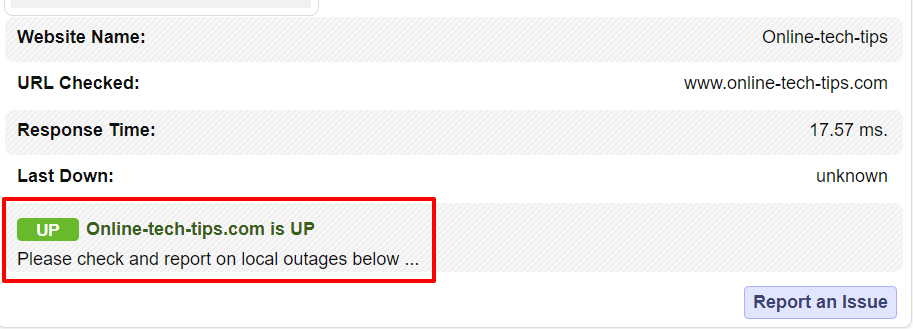
3. Pruebe con un navegador diferente
Visitar el sitio web en un navegador diferente puede ayudar a determinar si el problema se debe a su navegador, dispositivo o servidores del sitio web.
Si otros navegadores web cargan el sitio web correctamente, eso descarta la posibilidad de que se produzca un error del lado del servidor. En ese caso, borrar el caché de su navegador podría resolver el problema.
4. Limpia la caché de tu navegador
Se supone queDatos web almacenados en caché ayuda a su navegador a cargar páginas web más rápido. Sin embargo, su navegador puede tener problemas al cargar páginas web si los datos de su caché se corrompen o quedan obsoletos.
Si el código de respuesta de error 501 es específico de un navegador en particular, borre el caché del navegador y vuelva a cargar la página web. Siga los pasos a continuación para borrar datos web almacenados en caché en Chrome, Firefox, Safari y Microsoft Edge.
Borrar caché del navegador en Google Chrome
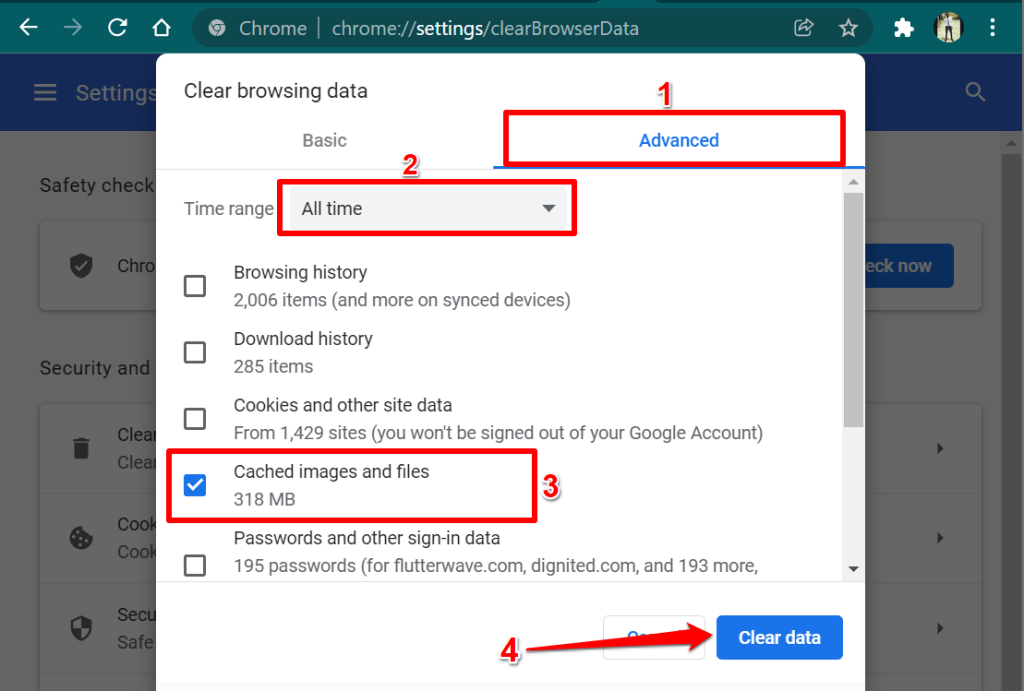
Borrar caché del navegador en Microsoft Edge
Abra una nueva pestaña del navegador, pegue edge://settings/clearBrowserData en la barra de direcciones y presione Intro o Retorno en el teclado. Marque Imágenes y archivos en caché y seleccione Borrar ahora .
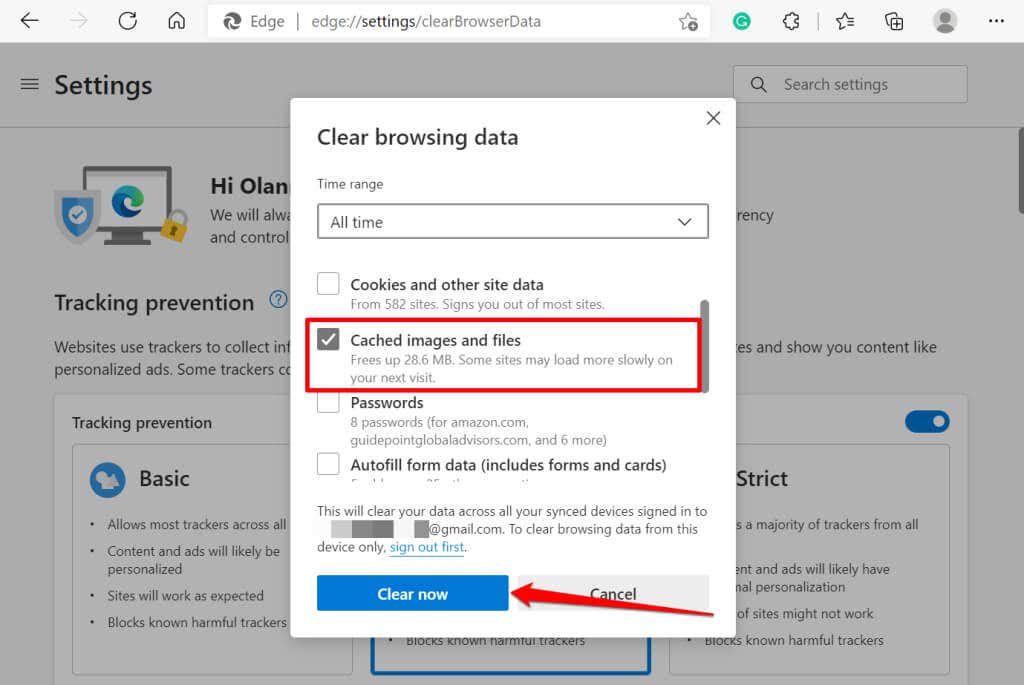
Borrar caché del navegador en Mozilla Firefox
Abra una nueva pestaña del navegador, pegue about:preferences#privacy en la barra de direcciones y presione Intro /Regresar en el teclado. Seleccione Borrar datos en la sección "Cookies y datos del sitio", verifique Contenido web en caché y seleccione Borrar .
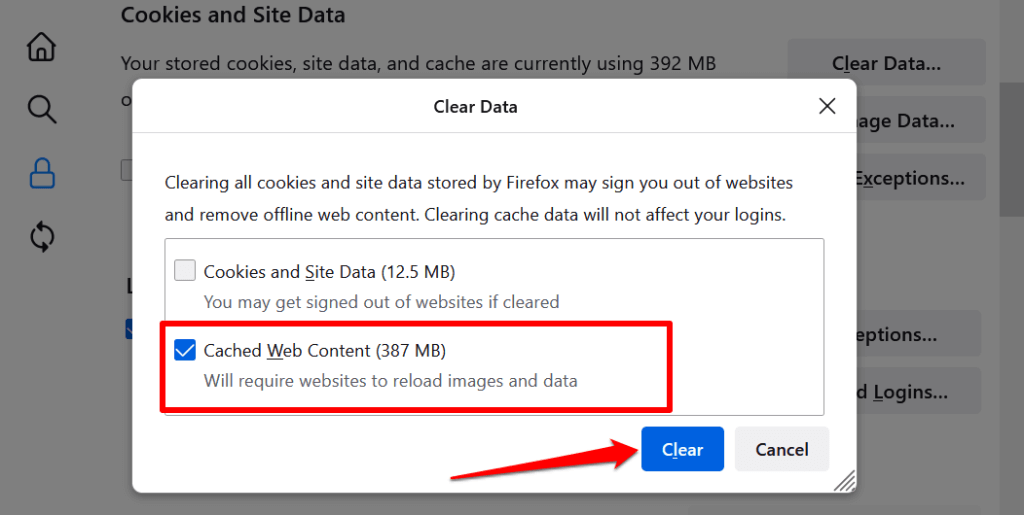
Borrar caché del navegador en Safari
Abre Safari, selecciona Safari en la barra de menú y selecciona Preferencias . Dirígete a la pestaña Privacidad , selecciona Administrar datos del sitio web , elige Eliminar todo y selecciona Eliminar en la confirmación..
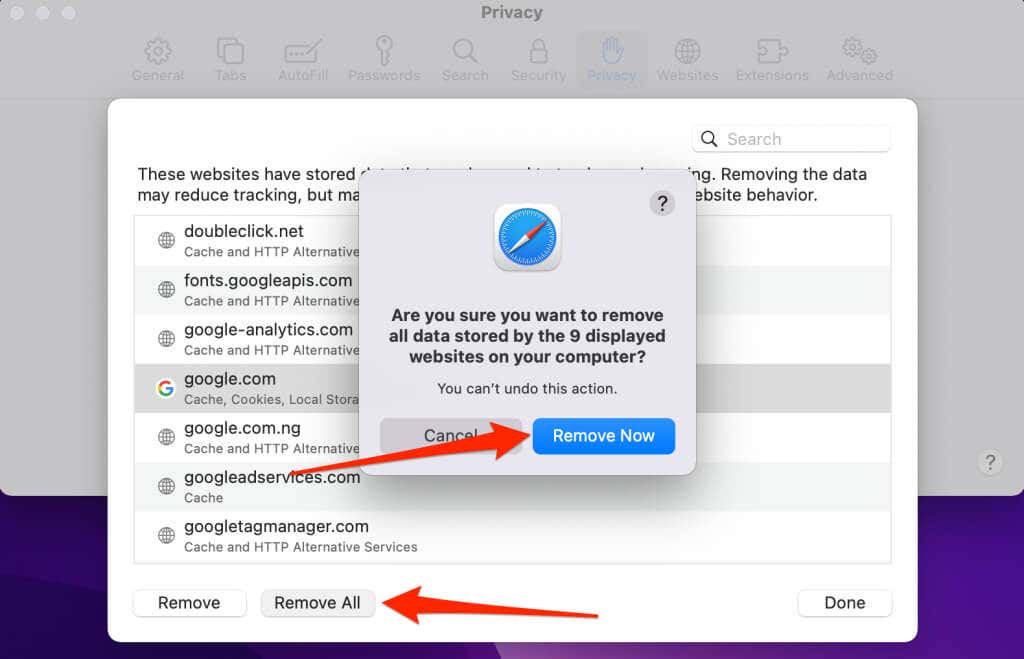
5. Deshabilitar el servidor proxy
Tus configuración de proxy de la computadora afectan la forma en que tus navegadores web cargan ciertos sitios web. Si tienes navegar por la web a través de un servidor proxy, desactívalo (temporalmente) y comprueba si eso detiene el código de error 501.
De forma predeterminada, muchos navegadores web utilizan la configuración de proxy de su computadora. Por lo tanto, a menos que establezca una configuración de proxy manual/personalizada en su navegador, deshabilitar el proxy a nivel del sistema debería ser suficiente.
En Windows, vaya a Configuración >Red e Internet >Proxy y cualquier configuración de proxy manual o automática en la página.
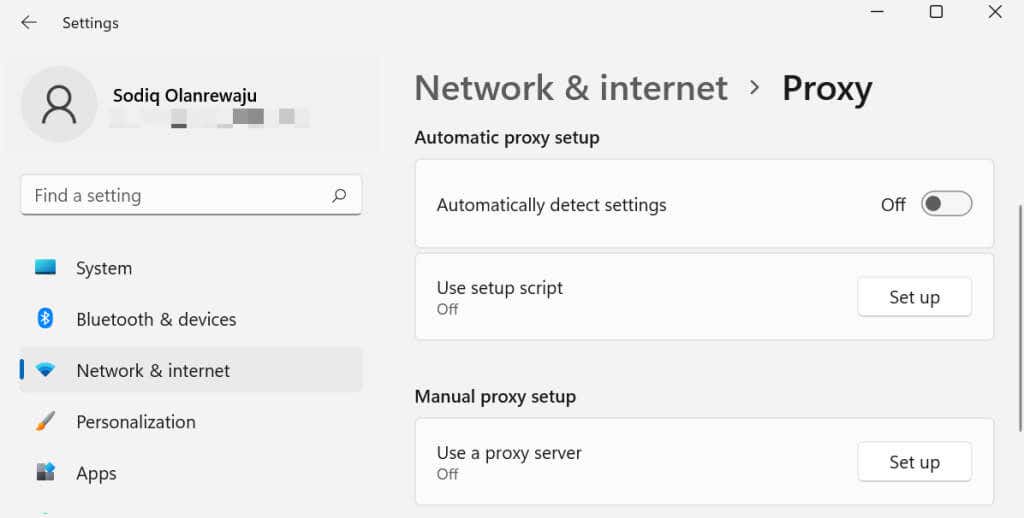
Para desactivar la configuración de proxy en macOS, dirígete a Preferencias del sistema >Red >Avanzado >Proxies y desmarque todos los protocolos proxy o HTTP. Seleccione Aceptar para guardar los cambios y recargar el sitio web en su navegador.
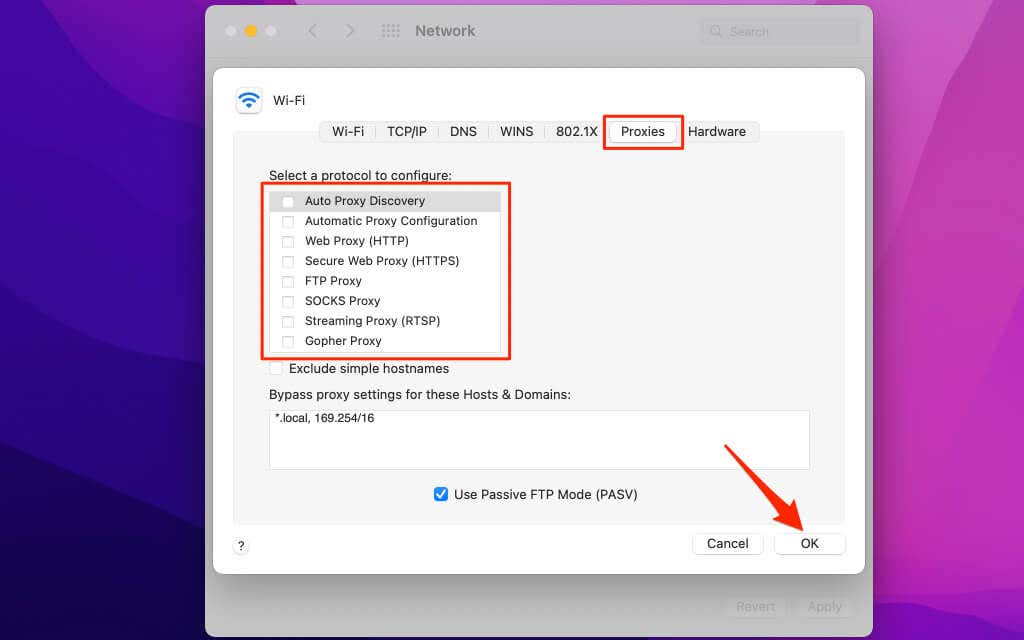
En un Chromebook, ve a Configuración >Red >Wi-Fi o Ethernet y selecciona la opción activa. red. Luego, expanda el menú desplegable Proxy y establezca el "Tipo de conexión" en Conexión directa a Internet .
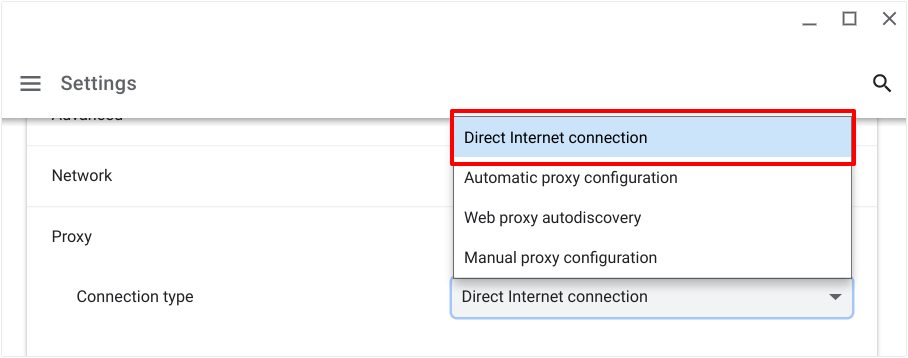
6. Realizar un análisis de virus
La infección de malware en su computadora puede afectar el intercambio de información entre su computadora y los servidores del sitio web. Antes de realizar un análisis de malware, intente visitar la página web en otra computadora. Si otros dispositivos cargan la página web, el error 501 en su computadora podría deberse a una infección de malware.

Si estás usando una PC con Windows, abre Windows Defender (o Seguridad de Windows) y ejecuta un análisis completo de todos los archivos y programas en ejecución. Deje su navegador abierto mientras ejecuta el análisis de malware. También puedes utilizar aplicaciones de terceros para diagnosticar amenazas a la seguridad y reparar infecciones de malware en Windows.
Para usuarios que no utilizan Windows, consulte algunos opciones antivirus para Mac, programas antivirus para linux gratuitos y soluciones antimalware para Chromebook.
Consejos para solucionar problemas para administradores de sitios web
El software de servidor o la suscripción vencidos podrían llevar a los visitantes de su sitio a una página de error HTTP 501, al igual que un Configuración NGINX incorrecto en la configuración de su servidor. Si es propietario o administra el sitio web que muestra el error 501, asegúrese de pagar sus facturas de alojamiento. Además, asegúrese de que su aplicación web esté actualizada..
No corregir este error a tiempo podría afectar negativamente la clasificación SEO de su sitio. Comuníquese con su proveedor de alojamiento para obtener ayuda si no tiene conocimientos técnicos sobre cómo solucionar problemas relacionados con el servidor en el backend.
.